本文主要总结和记录一下制作和发布 torrent 的过程。
制作种子文件
制作一个种子文件的方式有很多,熟悉命令行的朋友可以直接使用命令行制作,如果在 Windows,或 macOS 下的朋友也可以使用 UI 界面,或相关的工具来制作。
种子文件是用来维护和协调文件下载和分享的一种文件格式。这种文件通常包含了文件的哈希值(即校验和)、文件名和文件大小等信息,以及用于协调文件下载的若干个服务器的地址。这些服务器的地址被称为 trackers。
在 BitTorrent 协议中,trackers 用于协调客户端之间的文件分享。当一个用户想要下载文件时,他可以打开种子文件并把其中的 tracker 服务器地址提交给客户端。客户端会向这些 tracker 服务器发送请求,然后 tracker 服务器会返回一组已经下载了文件的客户端地址。客户端可以通过这些地址找到其他已经下载了文件的用户,并从他们那里获取文件。
在制作种子文件的过程中有几个概念需要提前了解一下:
- Trackers,协调客户端之间的文件分享
- Private,种子文件中有一个 Private 标志,文件 Private 设置为 True 则表示文件的下载和分享只能在特定的 tracker 服务器或客户端之间进行
命令行制作种子
通过命令行制作种子,可以参考 这篇文章
主要借助的命令行工具是:
- mktorrent
- transmission-cli 中的 transmission-create
通过界面制作种子
通过 UI 界面制作种子一般需要本地安装一个 客户端 ,比如常用的 Transmission,或 qBittorrent,等等。
这里以 Transmission 客户端为例,来演示如何制作种子文件。首先准备需要分享的文件内容,记住其所在的位置。
首先打开 Transmission,点击左上角的 + 号,创建一个 torrent 文件。
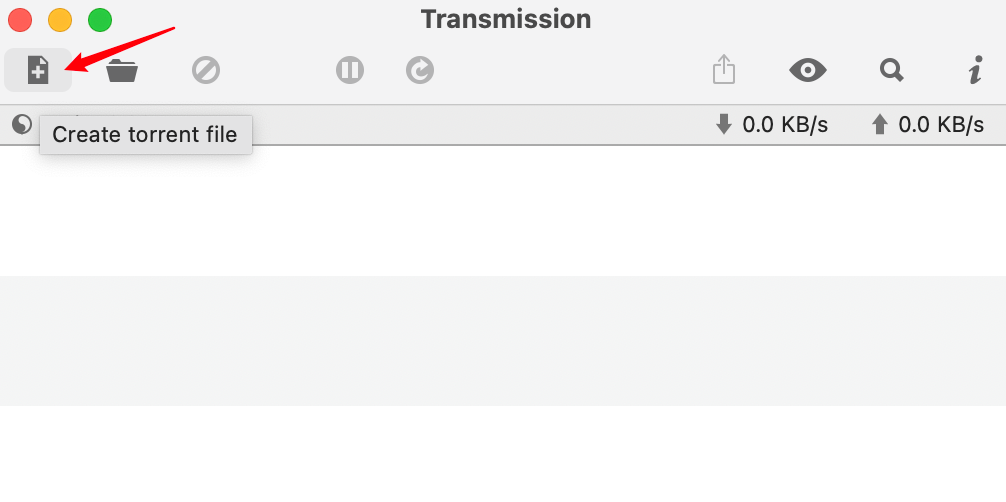
这个时候 Transmission 会要求你选择一个文件,或者选择一个文件夹,此时选择需要分享的文件(或文件夹)。
然后 Transmission 会弹出如下的弹窗。
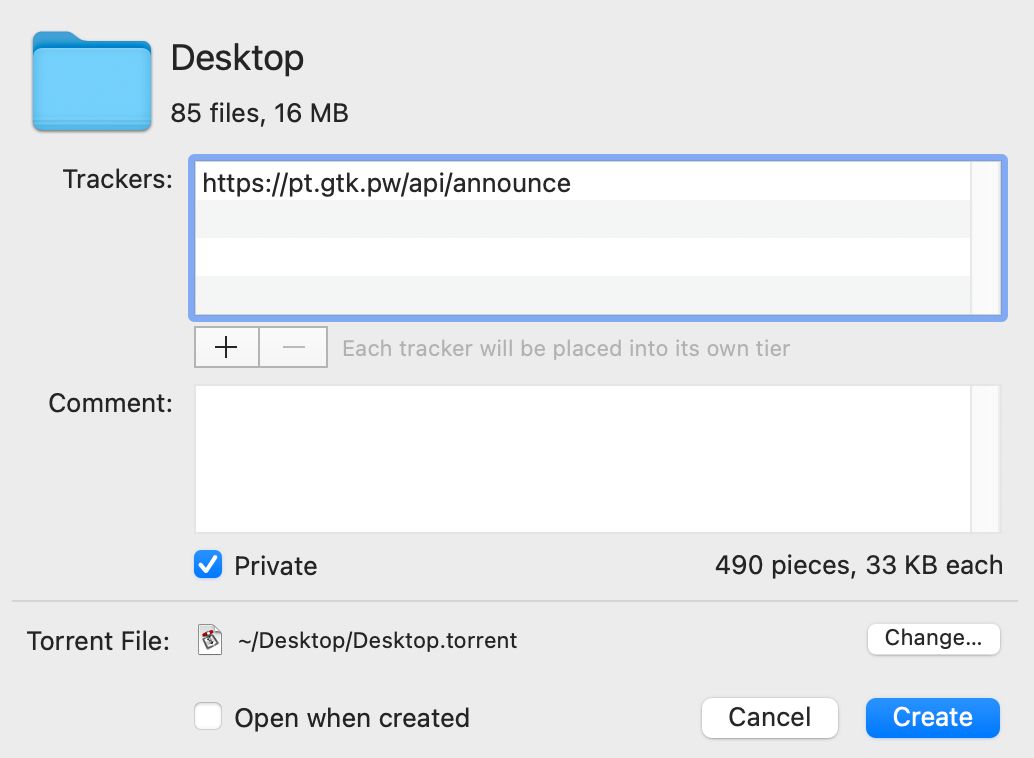
- Trackers 中填入服务器提供的地址。
- Comment 中可以任意填写
- 勾选 Private
- 选择 Torrent File 的位置
最后点击 Create 创建。
对于另外一些客户端,可能会要求用户选择区块的大小,如果文件大小比较适中,选择 4M 或 8M 即可,如果分享的文件内容超过 TB 级别,可以适当选择 16M 或更多。
上传种子文件
制作好种子文件,下一步就是将种子文件分享出去。登录一个 PT 站点, 比如 GTK ,然后访问 发布 页面。
编写标题
按照要求,一般在标题中填写资源的英文名称。
副标题中填写中文译名。
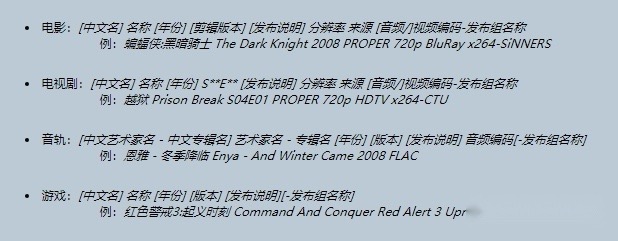
获取简介
PT-Gen
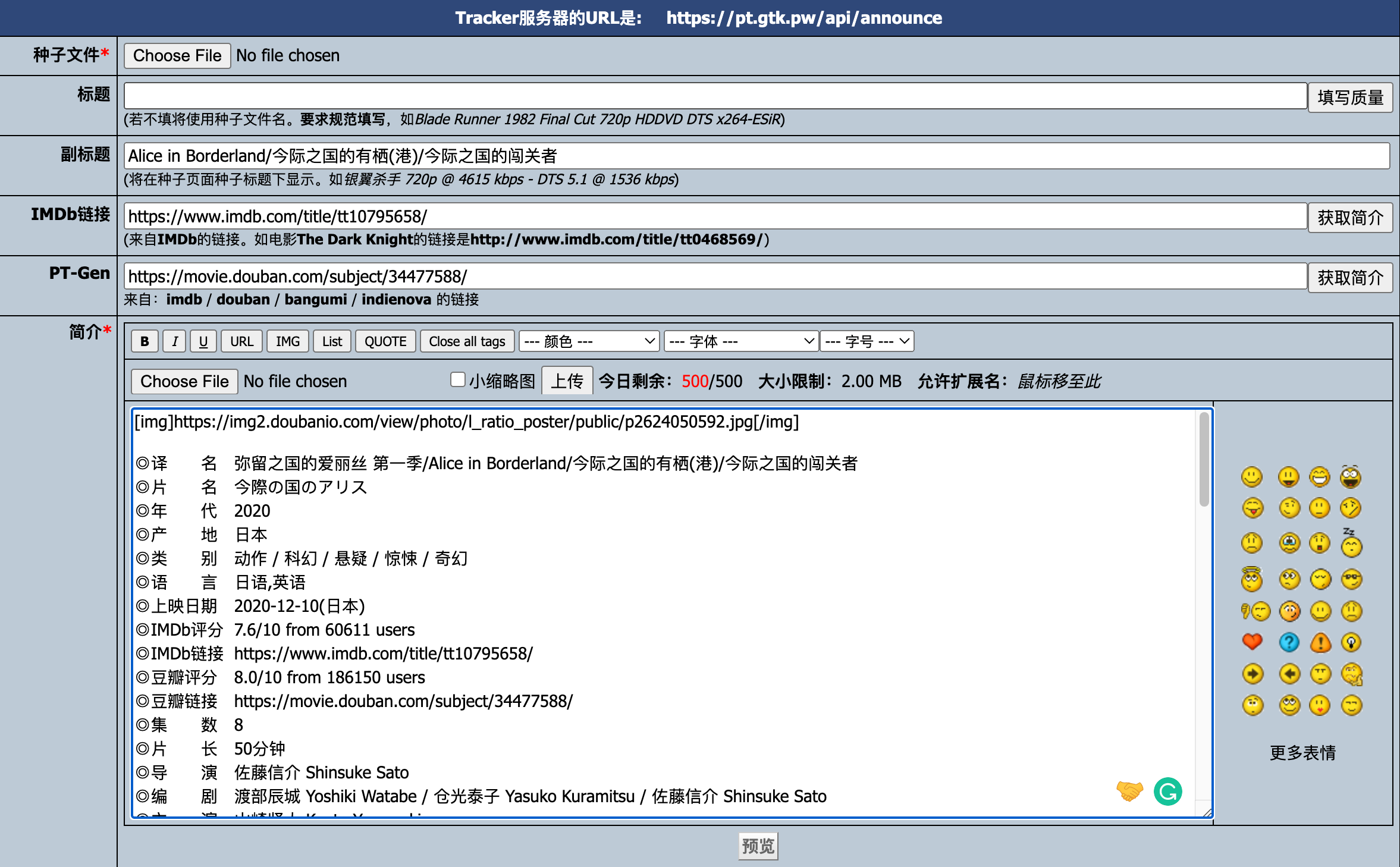
油猴脚本:豆瓣资源下载大师
可以通过在浏览器中安装 油猴脚本:豆瓣资源下载大师 ,然后在设置中开启「电影简介生成」。
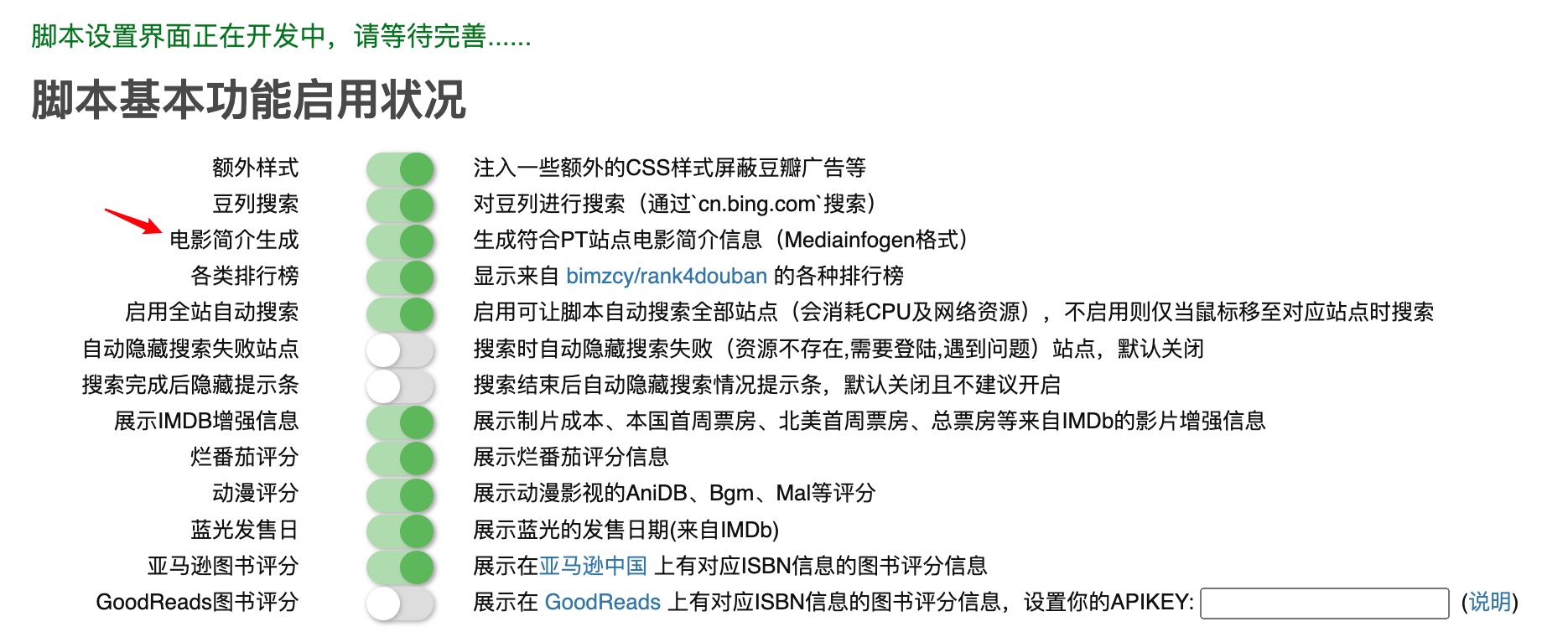
刷新页面,就能在词条页面中看到 movieinfo
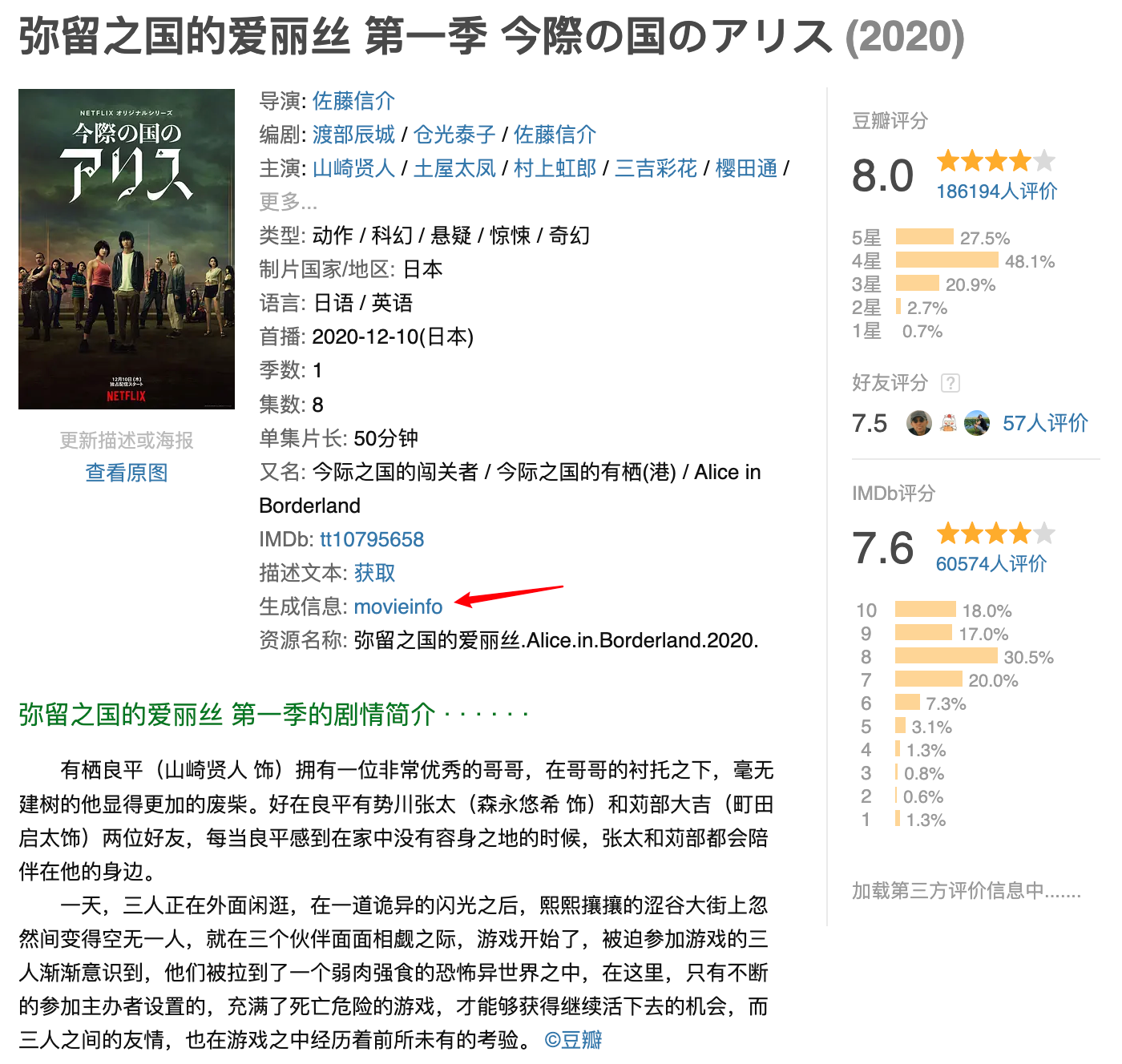
复制该信息即可。
如果怕豆瓣图片的防盗链机制,可以将海报封面重新上传到稳定的图床。[[电影海报网站]]
MovieInfoGen
电影信息查询脚本 是一个专注与通过豆瓣页面生成 PT 简介信息的用户脚本。
其他
- ** Rhilip/pt-gen-cfworker **:构建在 Cloudflare Worker 上的 Pt-Gen 分支
- ** BFDZ/Pt-Gen ** : https://www.bfdz.ink/tools/ptgen , 公开维护的 Pt-Gen 独立分支
- 豆瓣: 电影信息查询脚本 或 豆瓣资源下载大师
- Bangumi: Bangumi Info Export 脚本 , 应用平台
获取 mediainfo
mediainfo 的内容一般会用 quote 代码框起来,比较美观
- 使用 ffprobe 查看 Media Info
- 使用 MediaInfo 软件生成
- 一般在你源文件所在的 pt 站的种子页面会有
- 可以用 ruTorrent 获取
- PotPlayer 仅限 Windows
使用 ruTorrent 获取 mediainfo
- 可以用 ruTorrent 获取
- 点击种子,然后选择文件(Files)
- 在文件上右击获取媒体信息(Media Info)
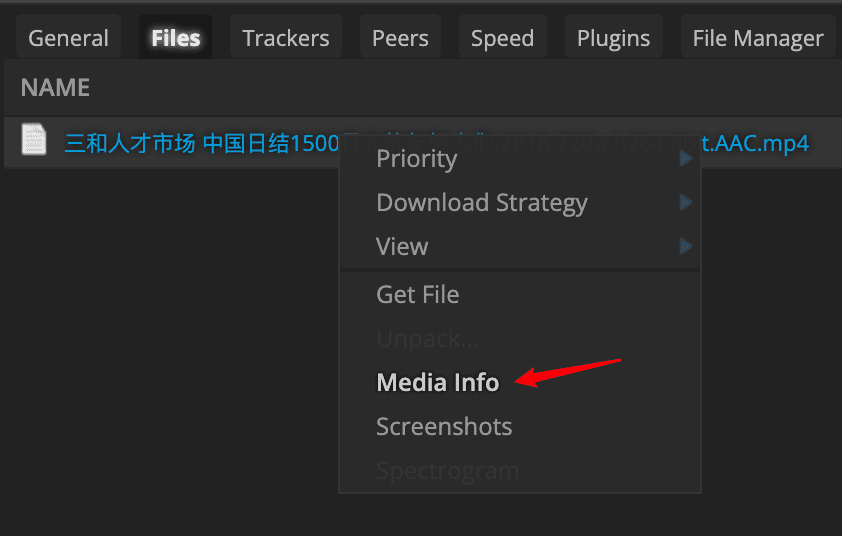
本地 PotPlayer 获取
仅限于 Windows。本地用 PotPlayer 打开媒体文件,右击,选择属性(Ctrl+F1),然后在文件信息中,将信息复制到粘贴板。
如果发布的是原盘,可以使用 bdinfo 软件获取。
[quote] Mediainfo/BDinfo [/quote]
发布种子
完成所有信息的填写,之后,点击发布。PT 站会自动重新下载一个新的种子,该种子包含了用户的个人信息,然后重载在客户端添加此种子,即可开始做种。
种子信息编辑
- [[BEncode Editor]] Windows only
- [[Torrent File Editor]] Windows, macOS